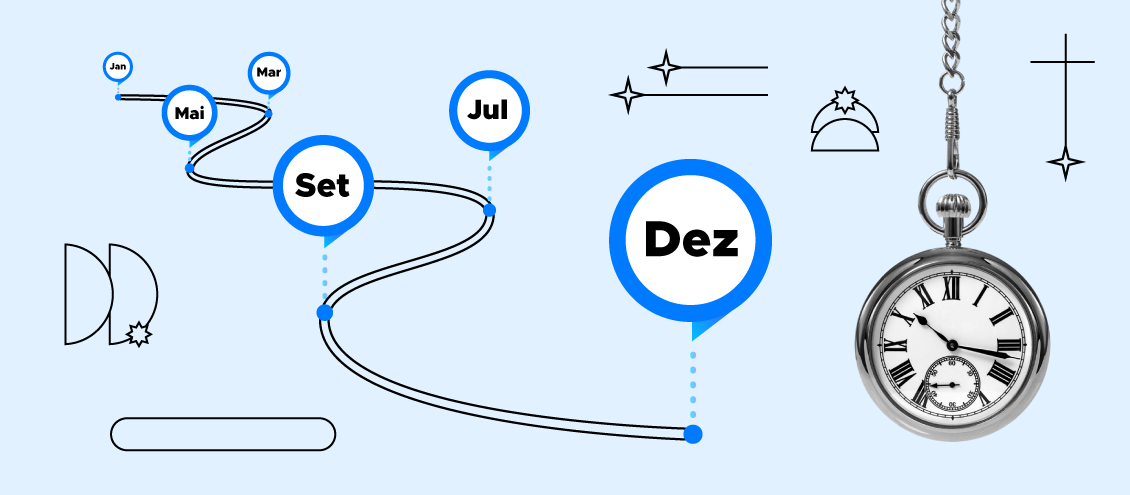Como revisar sua arte no Canva antes de imprimir com a FuturaIM
Aprenda a revisar seu impresso corretamente.
O Canva é uma das plataformas de design gráfico mais acessíveis e intuitivas do mercado, com mais de 20 milhões de usuários espalhados por 190 países. Se você chegou até aqui, é bem provável que já tenha usado a ferramenta ou esteja prestes a começar. Pensando nisso, a Gráfica Online FuturaIM preparou um guia completo com dicas essenciais para você revisar corretamente suas artes feitas no Canva e garantir impressões com qualidade profissional.
Canva para criar impressos?
Mesmo sendo uma plataforma voltada ao ambiente digital, o Canva também é um excelente aliado para quem precisa criar materiais gráficos impressos, como cartões de visita, folhetos, adesivos, etiquetas, cartazes, convites e muito mais. Além dos diversos templates prontos, a ferramenta permite personalizações completas ou a criação de artes do zero, ideal para profissionais de marketing, designers e empreendedores que precisam otimizar tempo e orçamento.
O Canva está disponível em versão gratuita e em planos pagos (como o Canva Pro), oferecendo diferentes recursos conforme a necessidade. Ainda que a versão gratuita atenda à maioria das demandas, algumas funções específicas para impressão, como exportar arquivos em CMYK, estão disponíveis apenas no plano Pro. Mas fique tranquilo: na FuturaIM, contamos com a Checagem IMbatível, que ajusta seu arquivo para o padrão correto de impressão. Assim, sua arte chega pronta para rodar na gráfica com segurança.
Dicas essenciais para revisar sua arte feita no Canva
Antes de enviar o seu arquivo para impressão, é fundamental revisar alguns detalhes técnicos para garantir um resultado final impecável. Confira abaixo um passo a passo com dicas práticas e instruções claras para você preparar sua arte da forma correta:
1. Converta as cores de RGB para CMYK
As cores que vemos na tela (em celulares, tablets e computadores) seguem o padrão RGB (vermelho, verde e azul). Já as gráficas trabalham com o padrão CMYK (ciano, magenta, amarelo e preto), próprio para impressão. Por isso, é fundamental converter sua arte para CMYK antes de enviá-la, garantindo fidelidade nas cores impressas.
Como fazer isso no Canva:
✔ Finalize sua arte;
✔ Clique em "Compartilhar" > "Baixar";
✔ Selecione o formato “PDF para impressão”;
✔ Marque a opção para conversão de cores para CMYK.
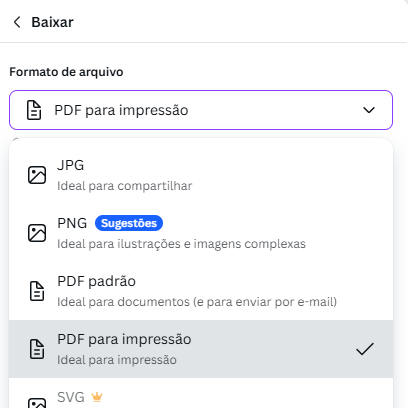
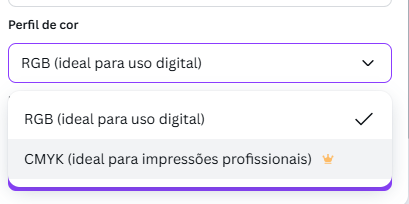
Importante ↴
Essa função só está disponível no Canva Pro. Se você usa a versão gratuita, adquira a opção de Checagem IMbatível ao enviar seu arquivo para a FuturaIM, nós realizamos essa conversão por você.
2. Utilize o gabarito da FuturaIM corretamente
Os gabaritos servem como guias visuais com margens específicas para orientar a criação da arte. Eles evitam erros comuns como cortes indevidos, margens brancas ou elementos desalinhados.
No site da FuturaIM, você pode baixar o gabarito no formato PDF, ideal para abrir diretamente no Canva. Após fazer o download:
✔ Abra um novo projeto no Canva;
✔ Faça o upload do gabarito em PDF;
✔ Insira-o como plano de fundo ou camada de base para construir sua arte sobre ele.
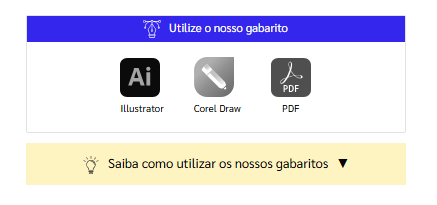
Entenda as linhas do gabarito:
🟢Linha verde – Área de segurança: todos os textos e elementos importantes devem estar dentro dessa linha.
🔴Linha vermelha – Área de corte: é onde o material será refilado. Evite colocar informações nesta área.
🔵Linha azul – Área de sangria: deve ser preenchida com o fundo da arte (cor ou imagem), garantindo que não fiquem bordas brancas após o corte.
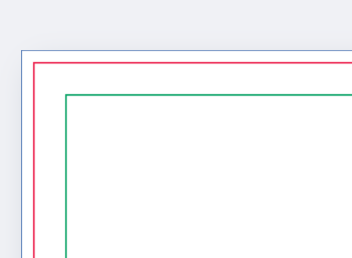
Dica IMbatível ↴
Após finalizar sua arte, remova as linhas do gabarito antes de exportar o arquivo. Isso evita que elas sejam impressas por engano.
Se ainda tiver dúvidas, confira o vídeo tutorial no nosso canal: Graficamente #01 – Entendendo o Gabarito.
3. Converta os textos em curvas
Fontes personalizadas podem não ser reconhecidas corretamente em outros sistemas, resultando em problemas na impressão, como substituição automática da tipografia ou até mesmo falhas no texto.
Para garantir que isso não aconteça:
→ Exporte seu arquivo em PDF para impressão;
→ Ative a opção “Achatar PDF” (também disponível apenas no Canva Pro).
Essa função serve para mesclar (unificar) todas as camadas de um documento em uma única camada, impedindo que sofram alterações no processo de impressão.
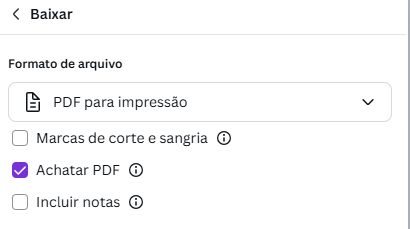
Importante ↴
Não se esqueça de revisar toda a ortografia e digitação antes de achatar o PDF. Após convertido, os textos não poderão ser editados novamente.
4. Verifique a resolução da sua arte
A qualidade da imagem é fundamental para que seu material seja impresso com nitidez. O ideal para impressão é que a arte esteja com resolução de 300 DPI (pontos por polegada). No Canva, isso se traduz em trabalhar com arquivos em alta resolução e em dimensões adequadas.
Como ajustar no Canva:
✔ Clique em “Redimensionar” (Canva Pro);
✔ Ajuste a arte para uma dimensão maior , recomendamos 5000 x 5000 pixels, ou proporcional ao tamanho real da impressão;
✔ Clique em “Copiar e redimensionar”.
Isso aumenta a densidade de pixels, garantindo melhor definição no material impresso.
Outras recomendações importantes
→ Evite usar imagens de baixa qualidade ou capturas de tela. Sempre opte por arquivos em alta resolução.
→ Prefira contrastes fortes entre fundo e texto para garantir boa leitura.
→ Mantenha as cores em tons mais escuros e vibrantes, evitando cores muito claras próximas ao branco que podem desaparecer na impressão.
→ Revise cuidadosamente todos os dados, como nomes, telefones, endereços, CNPJs e datas. Erros nessas informações não são corrigidos automaticamente.
→ Salve o arquivo final como "PDF para impressão", pois esse formato mantém a qualidade e os ajustes gráficos ideais.
Agora é com você!
Depois de seguir todas essas dicas e finalizar sua arte com atenção aos detalhes técnicos, basta acessar o site da FuturaIM, fazer seu pedido e enviar o arquivo.
Se preferir, contrate nossa Checagem IMbatível, um serviço da FuturaIM que garante que seu material será analisado antes da impressão para evitar qualquer falha técnica.
Você já tem o conhecimento, a ferramenta e a gráfica certa ao seu lado. Agora é só colocar a criatividade para rodar e impressionar com seus impressos!
Conte com a FuturaIM para imprimir sua ideia de forma IMpressionante!

Autor (a)


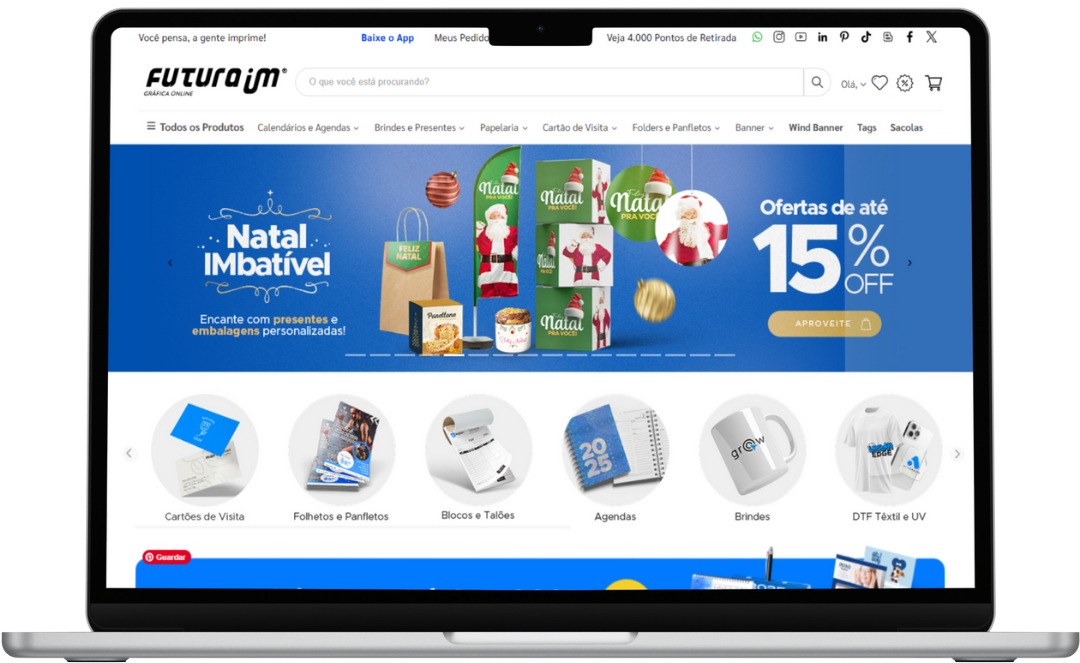 Comprar agora no site
Comprar agora no site